Odstraňovače fotografických skvrn, které musíte použít, abyste měli na obrázcích hladkou hedvábnou pokožku
Byli jste někdy venku, cestovali, jezdili na výlety nebo jen v typický den, abyste si udělali selfie? Většina z nás je připravena jít a vyfotit se a zveřejnit to na webu, aby to viděly miliony uživatelů sítě. Někdy ztrácíme sebevědomí, pokud máme skvrny. Rozpad kůže je typický zejména pro teenagery. Nemusíte se stydět ukázat to světu, protože nejste sami. Zdá se, že nákup značkových kosmetických produktů a kosmetiky by stál ohromné stovky dolarů minimálně, abychom vypadali lépe.
Proč místo nákupu kosmetiky nezkusíte k odstranění vady použít filtr? Bradu nahoru! Protože dnes si představíme top odstraňovače skvrn na fotografie můžete použít na webu, na počítači a dokonce i na telefonech.
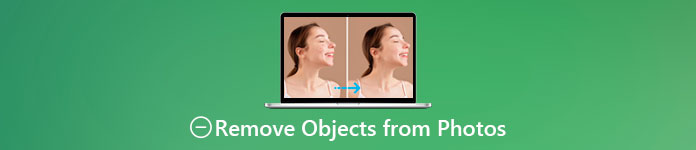
Část 1. Nejlepší odstraňovač skvrn na fotografiích, který musíte mít v roce 2022 [online a offline]
Chcete-li znovu získat ztracenou důvěru, můžete se spolehnout na editor fotografií, který odstraní vady na obrázku, který chcete zveřejnit. Nabízíme 5 nejlepších softwarů, které vám mohou pomoci udělat vaši fotografii ještě krásnější.
FVC Free Watermark Remover
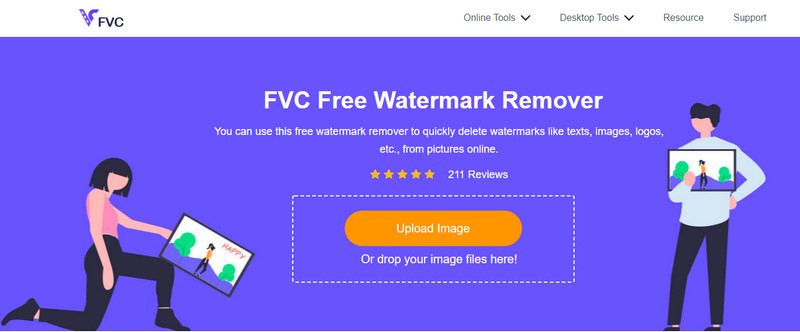
První na našem seznamu je nejlepší nástroj pro odstranění vodoznaků obrázků. Přesto může také opravit vady vaší fotografie, a to je FVC Free Watermark Remover. S tímto nástrojem můžete získat okamžitý výsledek, jakmile odstraníte vady na obrázcích. I když existují konkurenti, které můžete použít, je to hlavně na odstraňování předmětů a skvrn je mnohem efektivnější než ostatní. Tento nástroj nabízí přeměnu vašeho poskvrněného obrazu na hedvábně hladkou pokožku. Také byste se nemuseli stát profesionály, abyste mohli používat online nástroj, protože je uživatelsky přívětivý a intuitivní rozhraní, aby byl použitelný pro každého.
Předpokládejme, že chcete použít online odstraňovač skvrn na fotografiích. V takovém případě můžete snadno kliknout na jeho název, nahrát soubor, zvýraznit vady, odstranit je a uložit.
Klady
- Stahování tohoto nástroje není nutné.
- Jeho rychlost odstraňování předmětů a skvrn je vynikající.
- Je použitelný pro každého, kdo chce tuto aplikaci vyzkoušet..
- Pomocí lasa, mnohoúhelníka nebo štětce zvýrazněte vadu, kterou chcete odstranit.
- Přístupné na různých OS bez systémových požadavků.
Nevýhody
- K jeho používání budete potřebovat připojení k internetu.
- Jiné prémiové funkce pro úpravu fotografií nejsou k dispozici.
- Dělá jedinou práci při odstraňování skvrn, které jsou zvýrazněné.
Adobe Photoshop
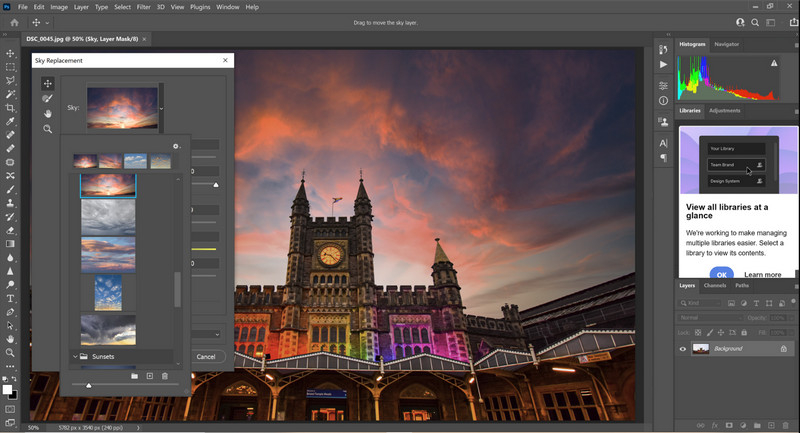
Adobe Photoshop je bohatě vybavený nástroj na odstraňování skvrn z fotografie, kterou si můžete stáhnout na různých platformách. Mnozí vědí, že tento nástroj bez námahy provede úpravu zkrášlení snímků. Většina profesionálů s oblibou používá tento nástroj k vytvoření nádherného výstupu s jeho výkonnými vlastnostmi a funkcemi, které byste nenašli v jiných editorech na trhu. Je však těžkopádné používat tento software kvůli technickým vlastnostem tohoto programu. Pokud jste začátečník a chcete jej používat, budete muset věnovat čas tomu, abyste se s tímto nástrojem seznámili, ale bude to stát za to.
Klady
- Je to plnohodnotný editor balíčků, který si můžete stáhnout.
- Podporuje další zásuvné moduly pro lepší úpravy.
- Je kompaktnější než jiné editory obrázků, které můžete vidět na trhu.
- Je podporována bezplatná zkušební verze.
Nevýhody
- Nákup tohoto nástroje může být drahý.
- Má systémové požadavky.
- Na zařízeních nižší třídy přestal reagovat.
Adobe Lightroom
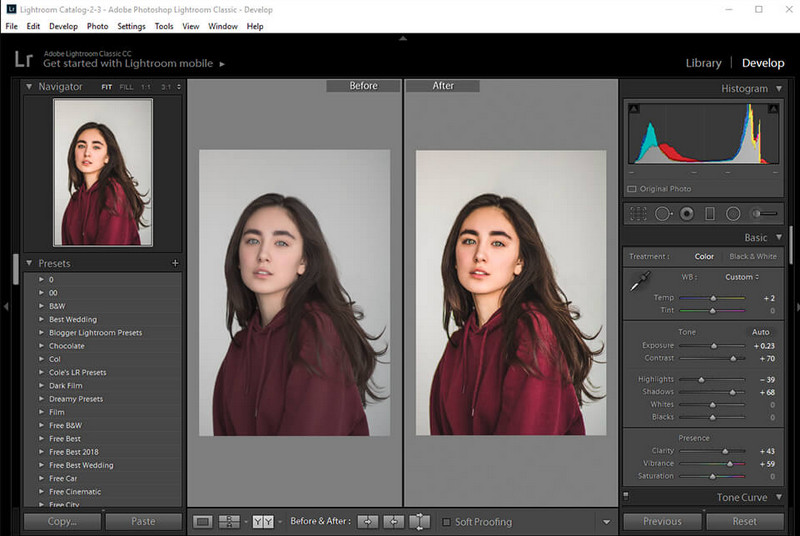
Předpokládejme, že potřebujete přímočařejší způsob odstranění skvrn než Photoshop. V takovém případě musíte použít jiný obrazový produkt Adobe. Adobe Lightroom je lehký editor fotografií pro odstranění skvrn kdybychom to chtěli srovnat s Adobe Photoshopem. I když je nástroj méně kompaktní než Photoshop, jeho specialita v odstraňování skvrn je stále na vrcholu. S tímto softwarem si můžete poradit s více nastaveními a možnostmi pro vaše obrázky, aby byly ještě lepší než raw soubor. Své obrázky můžete také uspořádat mimo úpravu fotografií pomocí tohoto nástroje. Pokud si zakoupíte tento nástroj, budete mít na svém zařízení sloučenou funkci s jediným softwarem.
Klady
- Naučit se jej používat je jednodušší než učit se Photoshop.
- Jedná se o lehký editor obrázků, který si můžete stáhnout do svého zařízení.
- Podporuje velkou základnu předvoleb, které nejsou dostupné ve Photoshopu.
- Je podporována bezplatná zkušební verze.
Nevýhody
- Aplikace může být drahá, pokud ji využijete.
- Budete muset dodržovat přísné systémové požadavky.
piZap
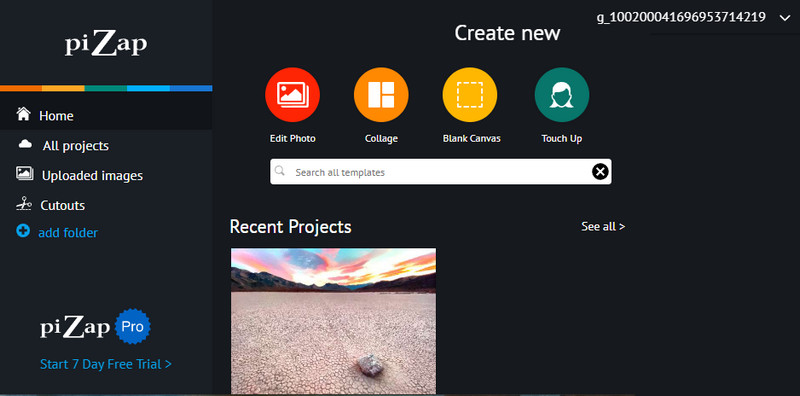
Pizap je další online editor fotografií, který odstraňuje vady, které by vám mohly pomoci s problémem s obrázky. Tento nástroj dokáže díky svým funkcím přeměnit vaši poskvrněnou fotografii na hedvábně hladkou. Tento online nástroj je nabitý funkcemi, které by mohly přeměnit obrázky na lepší, jakmile je nahrajete. Zde je k dispozici vše, co budete potřebovat k úpravě obrázků, počínaje základními úpravami, filtry, grafikou, nálepkami a dalšími. Před použitím nástroje si musíte vytvořit účet nebo se přihlásit ke svému stávajícímu účtu zde. Při používání se také objevují některé reklamy a pokud byste si nezakoupili profesionální verzi, nemohli byste sem exportovat obrázek ve vysoké kvalitě.
Klady
- Můžete být kreativní, jak chcete.
- K úpravě obrázků můžete použít několik předvoleb.
- Přístup je zdarma.
Nevýhody
- Jiné filtry nejsou v bezplatné verzi dostupné; Předplatné nebo používání 7denní zkušební verze to udělá.
- Bezplatná verze nepodporuje export obrázků ve vysoké kvalitě.
Část 2. Nejlepší odstraňovač skvrn na fotografiích pro iPhone a Android, který si musíte stáhnout
Face Blemish Remover- Smooth Skiing & Beautify Face pro Android
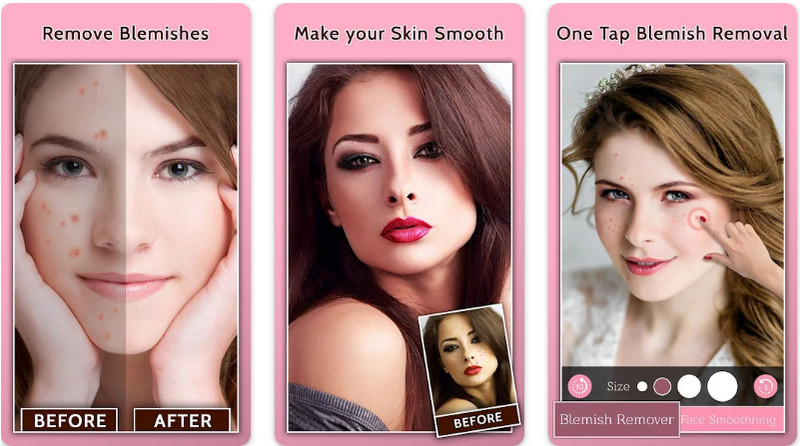
Odstraňovač skvrn na obličeji je bezplatný odstraňovač skvrn na fotografiích, který si můžete stáhnout na Android. Pomocí této aplikace můžete dosáhnout dokonalé pleti pomocí několika vylepšení. Pokud se rozhodnete použít tuto aplikaci, máte fotku bez skvrn a akné. Můžete také zkrášlit a udělat pleť hladší, jako má váš idol se svými filtry. Než však budete moci používat další funkce, budete muset využít její nákup v aplikaci a existují reklamy, pokud jste nezaplatili za žádné reklamy. Přesto je to vynikající aplikace, která vám může pomoci stát se krásnějšími za méně než minutu.
Klady
- Zdarma ke stažení na zařízeních Android k odstranění vad na obrázcích.
- Další make-up filtry jsou k dispozici zde.
- Automaticky přidejte filtry, které si vyberete k odstranění vady.
Nevýhody
- Reklamy tuto aplikaci obtěžují.
- Je třeba zakoupit plné funkce a prémiovou verzi.
Blemish editor Pimple Remover 4+ pro iOS
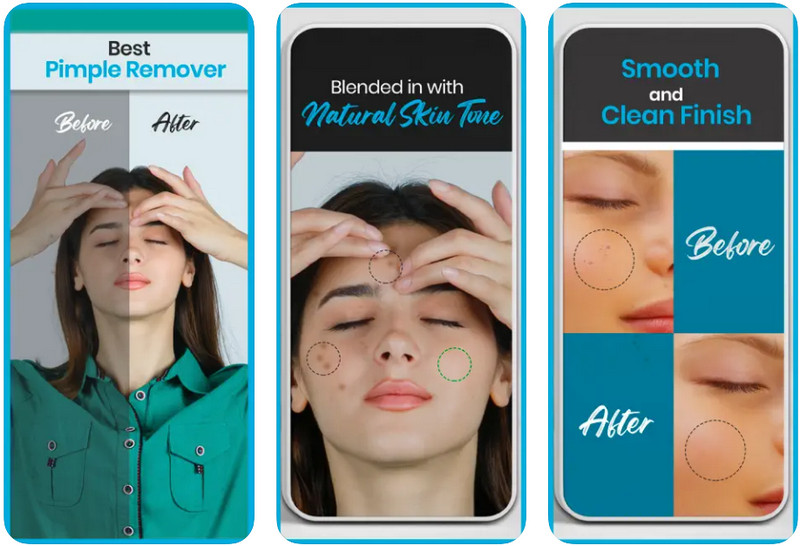
Blemish Editor Pimple Remover 4+ může odstranit vady na fotografiích iPhone zdarma. Tato aplikace podporuje multifunkční funkce pro úpravu obrázků, které můžete použít a aplikovat na svůj obrázek. Tato aplikace efektivně odstraňuje vady na obrázcích, aby vypadaly hladší a lepší. Jeho GUI je přímočaré a svou práci dělá efektivně. Přestože se nástroj snadno používá, jeho funkce jsou omezené. Kromě odstranění skvrn by tento nástroj nenabízel nic jiného.
Klady
- Jednoduché GUI a uživatelsky přívětivé.
- Zdarma ke stažení bez nákupu v aplikaci.
- Udělejte svou pokožku hladší s podporou filtru.
Nevýhody
- Omezené funkce pro úpravu obrázků.
- Nedostupné na iPadu.
Další čtení:
Jak odstranit vodoznak B612 z vašich obrázků
Jak zdarma odstranit vodoznak WOW Slider
Část 3. Nejčastější dotazy k odstraňovačům fotografických vad
Jaká je nejlepší aplikace, kterou mohu použít k odstranění vad online?
FVC Free Watermark Remover je nejoptimálnější odstraňovač skvrn, který vám může pomoci odstranit skvrny na obrázcích a mít okamžitý výsledek. Pokud o tom chcete více informací, přečtěte si část 1.
Musím na svém obrázku odstranit vady?
Někteří lidé by našli důvěru, kdyby odstranili skvrny na svých obrázcích a umístili je na web. Pokud tedy chcete odstranit vady na obrázku, můžete použít aplikace, které jsme přidali výše.
Jaký je nejlepší způsob, jak odstranit skvrny?
Můžete si předepsat nebo se poradit se svým lékařem, abyste věděli, jaké léky byste mohli potřebovat, místo toho, abyste příliš mnoho odkazovali na internet. Nebo, pokud nechcete, můžete použít odstraňovač skvrn, který přidáváme v tomto článku; důkladně si je přečtěte, abyste zjistili, který nástroj bude vyhovovat vašim potřebám.
Závěr
Být sebevědomý je to, co potřebujete nejvíc! Nyní, když víte, jaké odstraňovače skvrn můžete použít, nyní si jeden vyberete. Doufáme, že recenze, kterou jsme u každého provedli, vám pomohla zjistit, který nástroj bude vyhovovat vašim potřebám pro úpravy. Pokud vám tento článek pomohl zjistit, jaké nástroje použít, řekněte nám prosím níže.



 Video Converter Ultimate
Video Converter Ultimate Screen Recorder
Screen Recorder



